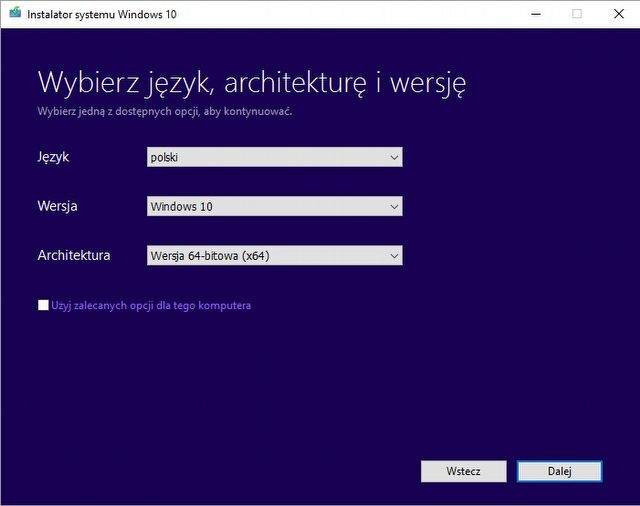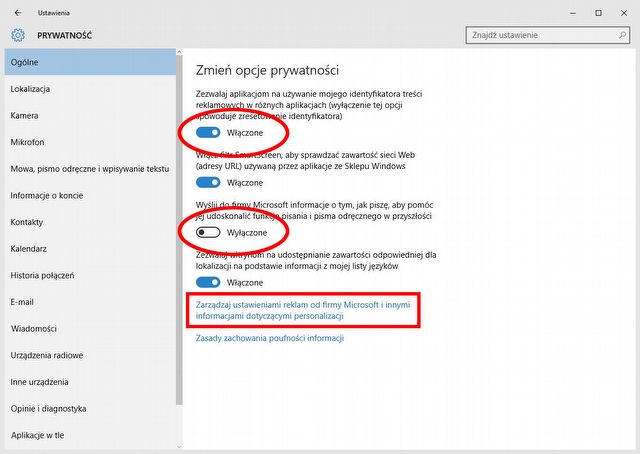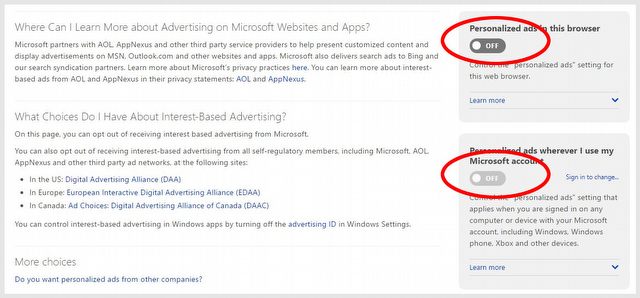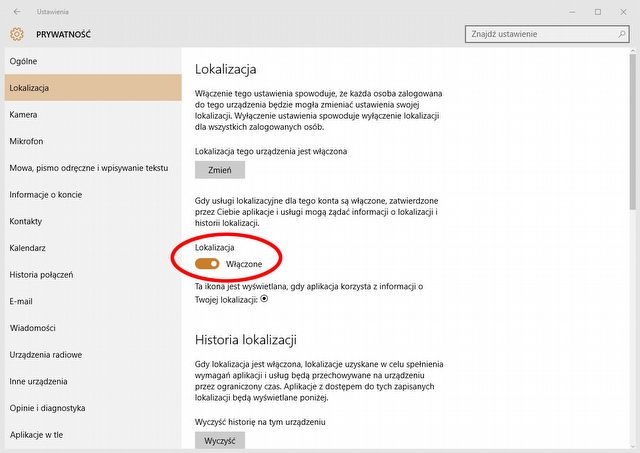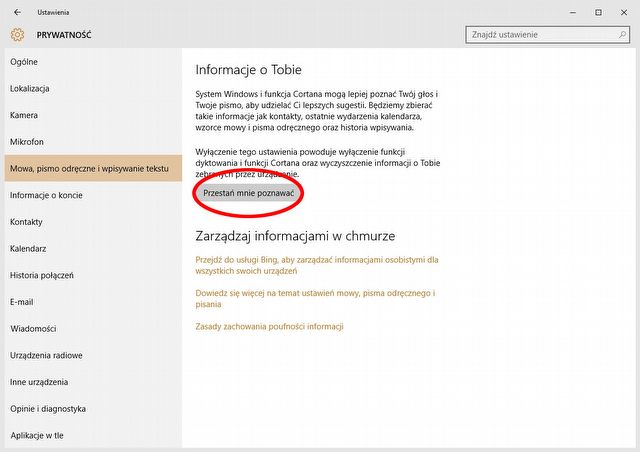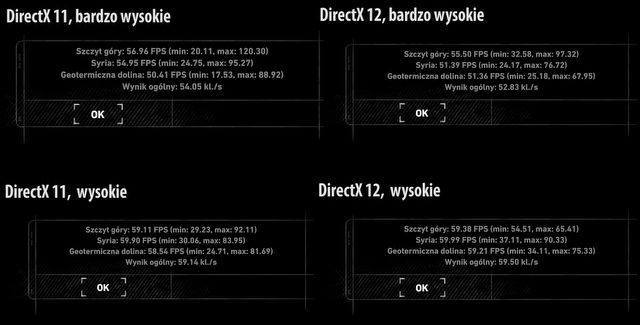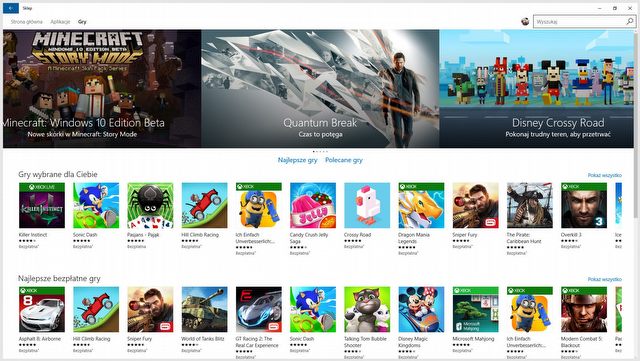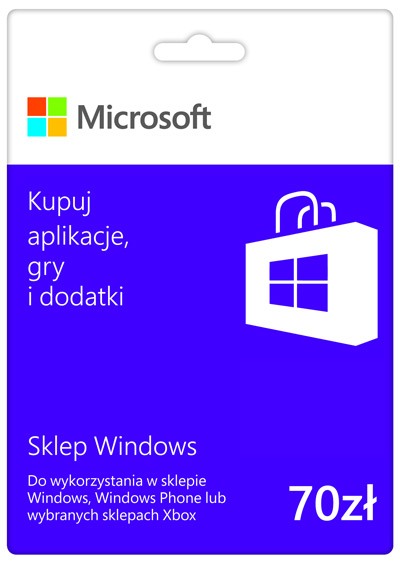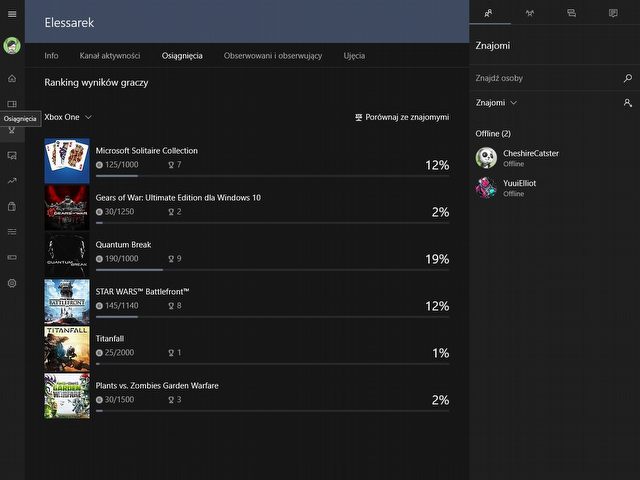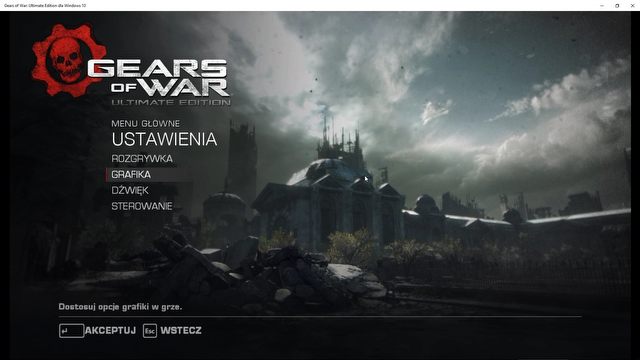Windows 10, DirectX 12 i Sklep Windows - wszystko, co musisz wiedzieć
Wraz z kolejnymi posunięciami Microsoftu nadchodzi nowa era grania na komputerach osobistych. Odpowiadamy na często zadawane pytania i rozprawiamy się z mitami dotyczącymi Windowsa 10, Windows Store oraz DirectX 12.
Pod koniec lipca 2015 roku zadebiutował najnowszy system operacyjny Microsoftu – Windows 10. Wraz z premierą nowego oprogramowania, do którego można przez pewien czas za darmo zaktualizować nasze starsze wersje „Okienek”, pojawiło się mnóstwo pytań i wątpliwości; co więcej, wokół systemu nagromadziło się również sporo mitów. Swoją cegiełkę do całej sprawy dołożył też fakt, że Microsoft udostępnia część xboksowych exclusive’ów graczom komputerowym, ale jedynie poprzez Windows Store. No i jest jeszcze DirectX 12, który dopiero rozwinie skrzydła w nowych produkcjach. W niniejszym tekście postaramy się przybliżyć Wam takie kwestie jak instalacja Windowsa 10, darmowa aktualizacja i ograniczenie dostępu do prywatnych danych, a także jak wygląda granie przy użyciu DirectX 12. Dowiecie się również, jak zabrać się za zakupy w Sklepie Windows i instalację gier stamtąd.
Instalacja i aktualizacja Windowsa 10
Większość pecetowych graczy doskonale wie, jak poradzić sobie z instalacją systemu, więc nie będziemy omawiać wszystkich kroków tego procesu, tylko zwrócimy Waszą uwagę na pewne kwestie, dotyczące bezpośrednio Windowsa 10. Najłatwiej przedstawić to w formie krótkiego FAQ.
Jakie wersje Windowsa można za darmo zaktualizować do Windowsa 10?
Aktualizację do Windowsa 10 mogą przeprowadzić wszyscy posiadacze systemu Windows 7 oraz Windows 8. W przypadku Windowsa 7 musi to być wersja z dodatkiem Service Pack 1, a w przypadku Windowsa 8 obowiązkowo musimy mieć zainstalowaną aktualizację 8.1. Warto również pamiętać, że konieczne jest wcześniejsze zainstalowanie wszystkich aktualizacji, które oferuje Windows Update. Poniższa tabelka pokazuje, jakie edycje systemu Windows 10 zostaną przyznane posiadaczom poprzednich wersji.
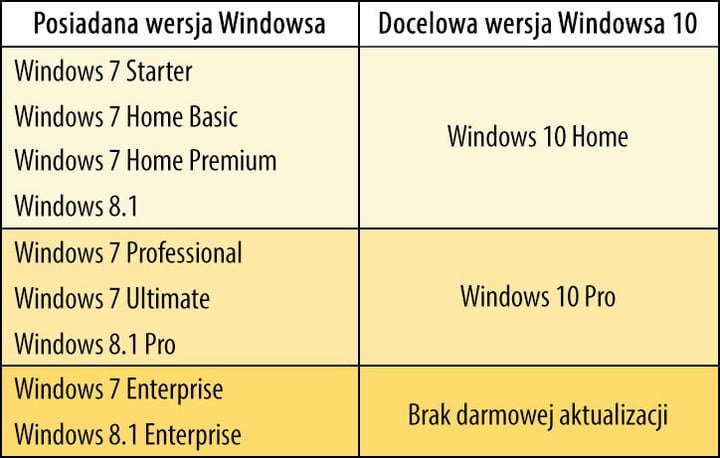
Do kiedy można bezpłatnie zaktualizować system?
System można zaktualizować bezpłatnie w ciągu roku od momentu pojawienia się Windowsa 10 na rynku. Oznacza to, że uaktualnienia należy dokonać przed 29 lipca 2016 roku.
Czym różni się Windows 10 w edycji Home, Pro i Enterprise?
Wersja Home to oczywiście najuboższa z wersji Windowsa 10 jako pozbawiona sporej liczby funkcji. Prawdą jest jednak, że nie są to funkcje, które okazują się niezbędne w codziennym korzystaniu z komputera przez przeciętnego użytkownika. Wśród braków można wymienić choćby nieobecność Enterprise Mode dla Internet Explorera, brak BitLockera czy pulpitu zdalnego (w tej wersji można łączyć się zdalnie z innym komputerem, ale nie można zostać hostem zdalnej sesji).

Największym minusem Windowsa 10 w wersji Home jest jednak brak opcji opóźnienia aktualizacji systemowych. Istnieje możliwość obejścia tego ograniczenia, o czym napiszemy trochę później.
Pełną listę różnic pomiędzy wersjami systemu Windows 10 znajdziecie w oficjalnych tabelach porównawczych.